Paprastas ir greitas „Android“ šakninio programavimo vadovas

Įvedę root teises į „Android“ telefoną, gausite visišką prieigą prie sistemos ir galėsite paleisti daugybę programų, kurioms reikalinga root teisė.
Pagaliau paplūdimyje gausite puikų vaizdą, kai bangos ateina tinkamu laiku. Tačiau fone matote, kad kažkas fotografuoja jūsų idealų vaizdą. Vaizdas būtų tobulas, jei ne tas žmogus, kuris manytų, kad būti jūsų nuotraukos dalimi yra juokinga.
Užsisakę „Google One“ prenumeratą gaunate įvairių privalumų, o objektų ar žmonių pašalinimas iš nuotraukos yra vienas iš jų. Tai greita ir paprasta, o papildoma nuotrauka išsaugoma kaip kopija tik tuo atveju, jei dėl kokių nors priežasčių norite pasilikti originalą. Kol esate ten, taip pat galite pasinaudoti kitomis redagavimo funkcijomis, kurias rasite „Google“ nuotraukose.
Kaip pašalinti bet kokį objektą ar asmenį iš paveikslėlio „Google“ nuotraukose – „Android“.
Jei norite ką nors ar ką nors ištrinti iš nuotraukos, „Android“ įrenginyje turėsite atidaryti „Google“ nuotraukas. Kai jis bus atidarytas, ieškokite nuotraukos, kurioje yra kažkas, ką norite pašalinti. Kai paveikslėlis bus atidarytas, apačioje pamatysite redagavimo mygtuką; pasirinkite jį.

Redagavimo mygtukas „Google“ nuotraukose
Pasirinkus mygtuką Redaguoti , apačioje rodomos įvairios parinktys, skirtos pagerinti vaizdą. Bus pasirinkta parinktis Pasiūlymai, bet braukite kairėn, kol pamatysite parinktį Įrankiai . Toje skiltyje matysite tokias parinktis kaip suliejimas, stebuklingas trintukas ir dangus. Bakstelėkite parinktį „Magic Eraser“ ir „Google“ pradės ieškoti pasiūlymų. Pasiūlymai bus paryškinti, o jei jums patinka pateikti pasiūlymai, galite juos ištrinti spustelėdami mygtuką ištrinti viską.
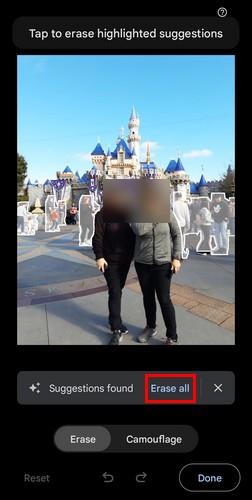
Ištrinti visas parinktis „Google“ nuotraukose
Būna atvejų, kai ištrynimas yra tobulas, tačiau būna, kad apdailos rezultatas gali būti geresnis. Jei nesate patenkinti trynimo pasiūlymu, bakstelėkite X ir nubrėžkite apskritimą aplink objektus ar žmones, kuriuos norite pašalinti. Taip pat matysite parinktį užmaskuoti „Google“ pateiktus pasiūlymus, tačiau ši parinktis neištrina daiktų ar žmonių iš nuotraukos. Ši parinktis pašalina arba sureguliuoja spalvą, kad objektas įsilietų į paveikslėlį. Tačiau objektas ar asmuo vis dar yra. Jei esate nepatenkinti pakeitimais, apatiniame kairiajame kampe palieskite mygtuką Nustatyti iš naujo.
Tačiau, jei esate patenkintas, bakstelėkite mygtuką Atlikta, kad užbaigtumėte pašalinimo funkciją, tačiau yra ir kitų parinkčių, kurias galite naudoti. Galite rinktis iš tokių parinkčių kaip:
Žymėjimo parinktyje galite naudoti tokias funkcijas kaip rašiklis, žymeklis ir tekstas. Kai manote, kad atlikote reikiamus pakeitimus, bakstelėkite parinktį Išsaugoti kopiją ir viskas. Turėdami pakeitimus kaip kopiją, galite grįžti prie originalo ir redaguoti paveikslėlį kitu būdu, kurio jums gali prireikti.
Papildoma literatūra
„Google“ nuotraukose galite atlikti daugybę kitų dalykų. Pavyzdžiui, žiūrėkite, kaip pašalinti atmintį, kurią verčiau pamiršite. Ir jei kada nors ištrynėte nuotrauką, kurios jums vėliau prireiks, štai kaip galite atkurti ištrintas nuotraukas . Taip pat galite atlikti kitus veiksmus, pvz. , atsisiųsti kelias nuotraukas ir sukurti albumą pagal kieno nors veidą . Sąrašas dalykų, kuriuos galite atlikti „Google“ nuotraukose, tęsiasi. Jei norite atlikti ką nors konkretaus, visada galite naudoti paieškos juostą ir ieškoti kito straipsnio.
Išvada
Manau, kad tai kažkas, kas nutiko visiems. Turite puikią savęs ir kalnų asmenukę už jūsų, bet norite, kad galėtumėte pašalinti kitus turistus, taip pat fotografuojančius. Kadangi jau turite „Google One“ prenumeratą, galite naudoti „Magic Eraser“ parinktį, kad pašalintumėte tuos žmones ir kitus nepageidaujamus dalykus. Jei gailėsitės atlikę šiuos pakeitimus, vaizdas bus išsaugotas kaip kopija, todėl visada turėsite originalą. Kiek jums naudinga ši funkcija? Pasidalykite savo mintimis toliau pateiktuose komentaruose ir nepamirškite pasidalinti straipsniu su kitais socialinėje žiniasklaidoje.
Įvedę root teises į „Android“ telefoną, gausite visišką prieigą prie sistemos ir galėsite paleisti daugybę programų, kurioms reikalinga root teisė.
„Android“ telefono mygtukai skirti ne tik garsumui reguliuoti ar ekranui pažadinti. Atlikus kelis paprastus pakeitimus, jie gali tapti sparčiaisiais klavišais, skirtais greitai nufotografuoti, praleisti dainas, paleisti programas ar net įjungti avarines funkcijas.
Jei palikote nešiojamąjį kompiuterį darbe ir turite skubiai išsiųsti ataskaitą viršininkui, ką daryti? Naudokite išmanųjį telefoną. Dar sudėtingiau – paverskite telefoną kompiuteriu, kad galėtumėte lengviau atlikti kelias užduotis vienu metu.
„Android 16“ turi užrakinimo ekrano valdiklius, kad galėtumėte keisti užrakinimo ekraną pagal savo skonį, todėl užrakinimo ekranas yra daug naudingesnis.
„Android“ vaizdo vaizde režimas padės sumažinti vaizdo įrašą ir žiūrėti jį vaizdo vaizde režimu, žiūrint vaizdo įrašą kitoje sąsajoje, kad galėtumėte atlikti kitus veiksmus.
Vaizdo įrašų redagavimas „Android“ sistemoje taps lengvas dėka geriausių vaizdo įrašų redagavimo programų ir programinės įrangos, kurią išvardijome šiame straipsnyje. Įsitikinkite, kad turėsite gražių, magiškų ir stilingų nuotraukų, kuriomis galėsite dalytis su draugais „Facebook“ ar „Instagram“.
„Android Debug Bridge“ (ADB) yra galinga ir universali priemonė, leidžianti atlikti daugybę veiksmų, pavyzdžiui, rasti žurnalus, įdiegti ir pašalinti programas, perkelti failus, gauti šaknines ir „flash“ ROM kopijas, kurti įrenginių atsargines kopijas.
Su automatiškai spustelėjamomis programėlėmis. Jums nereikės daug ką daryti žaidžiant žaidimus, naudojantis programėlėmis ar atliekant įrenginyje esančias užduotis.
Nors stebuklingo sprendimo nėra, nedideli įrenginio įkrovimo, naudojimo ir laikymo būdo pakeitimai gali turėti didelės įtakos akumuliatoriaus nusidėvėjimo sulėtinimui.
Šiuo metu daugelio žmonių mėgstamas telefonas yra „OnePlus 13“, nes be puikios aparatinės įrangos, jis taip pat turi jau dešimtmečius egzistuojančią funkciją: infraraudonųjų spindulių jutiklį („IR Blaster“).







